Как вывести календарь и часы на экран рабочего стола Windows 10
Если вы использовали операционную систему Windows 7, вы должны быть знакомы с экранным интерфейсом со значками часов и календарями на экране. Но когда была выпущена Windows 10, эта функция больше не сохранилась. Жалко тех, кому нужно отображать время и дату. Но не волнуйтесь, есть способ помочь отобразить их. Советы по программному обеспечению помогут вам Как разместить календарь и часы на экране рабочего стола Windows 10.

1. Используйте виджеты HD
Ссылка: https://www.microsoft.com/en-us/p/widgets-hd/9wzdncrdqfbt?activetab=pivot%3Aoverviewtab
Widgets HD – это полностью бесплатное программное обеспечение, выпущенное в Магазине Windows, поэтому пользователи могут его использовать.
Шаг 1. Вы переходите по ссылке и устанавливаете программное обеспечение на свой компьютер, нажав «Получить».

Шаг 2: После завершения установки вы нажимаете желтые поля в окне Widgets HD, чтобы отобразить их на экране.

Шаг 3: Когда на экране отображаются окна с часами и календарем, вы можете свободно перемещать их для достижения наилучшего преимущества.
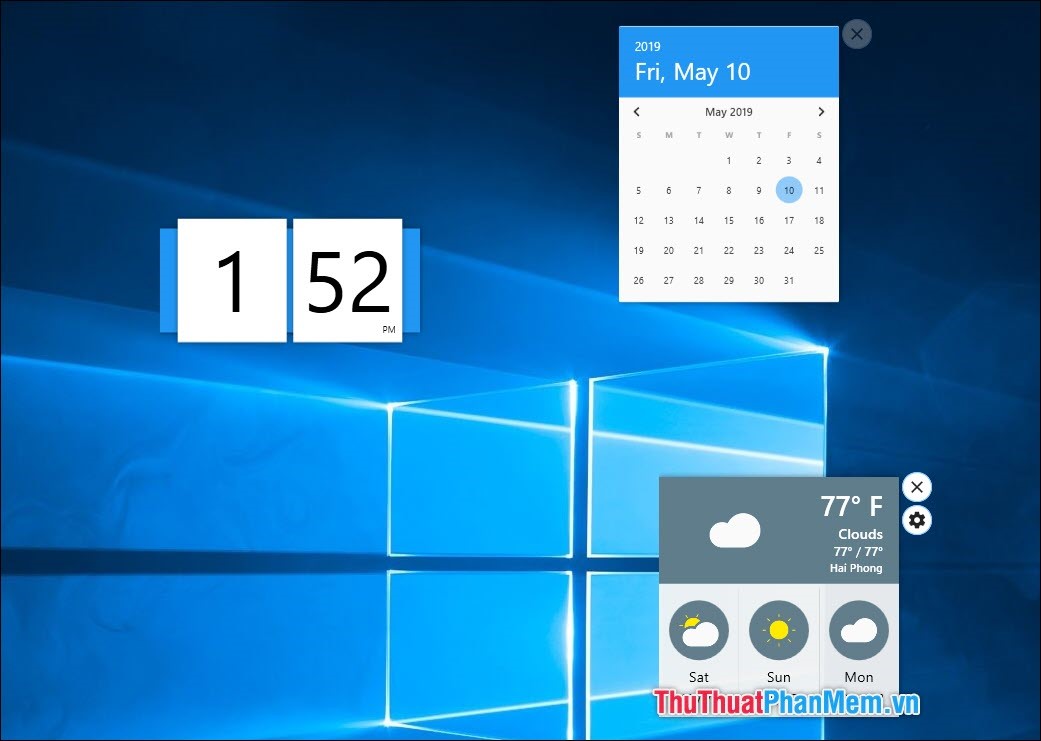
2. Используйте 8GadgetPack.
Если вы когда-либо использовали Windows 7, 8GadgetPack поможет вам перенести эти функции из Windows 7 в Windows 10.
Ссылка для скачивания: 8gadgetpack.net
Шаг 1. Вы приступаете к загрузке программного обеспечения на свой компьютер и его установке для использования.
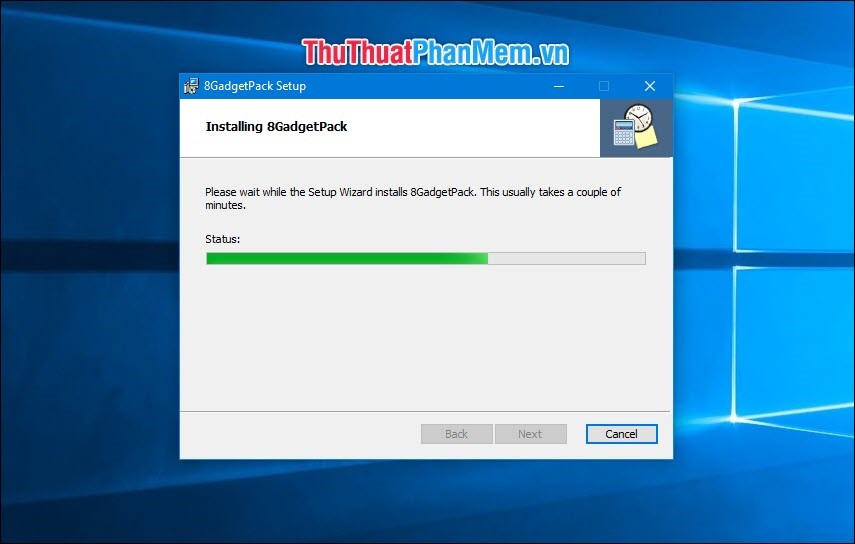
Шаг 2: После завершения установки на вашем экране отобразятся часы и календарь в правом углу экрана.
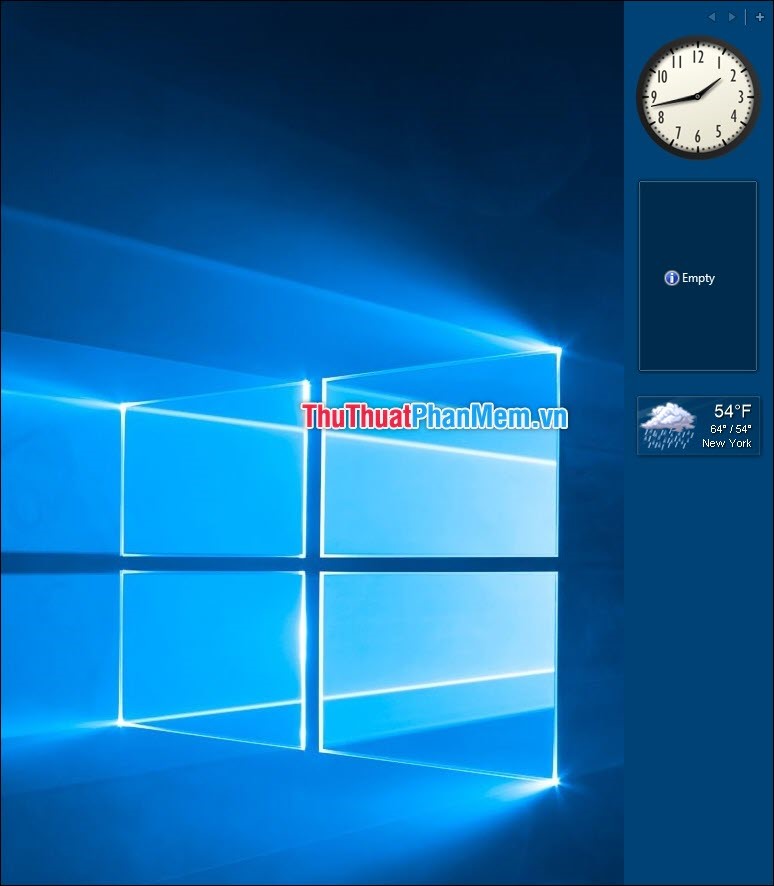
Шаг 3. Чтобы уточнить отображение и макет, выполните следующие действия: щелкните правой кнопкой мыши и выберите «Гаджеты».
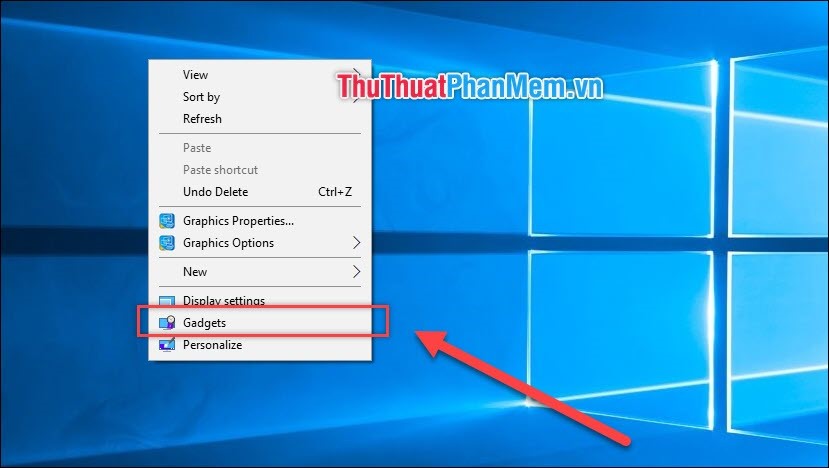
Шаг 4: Затем вы нажимаете на значки, которые хотите использовать. Здесь вы можете добавлять различные дисплеи на экран.

В итоге мы получаем такой продукт.
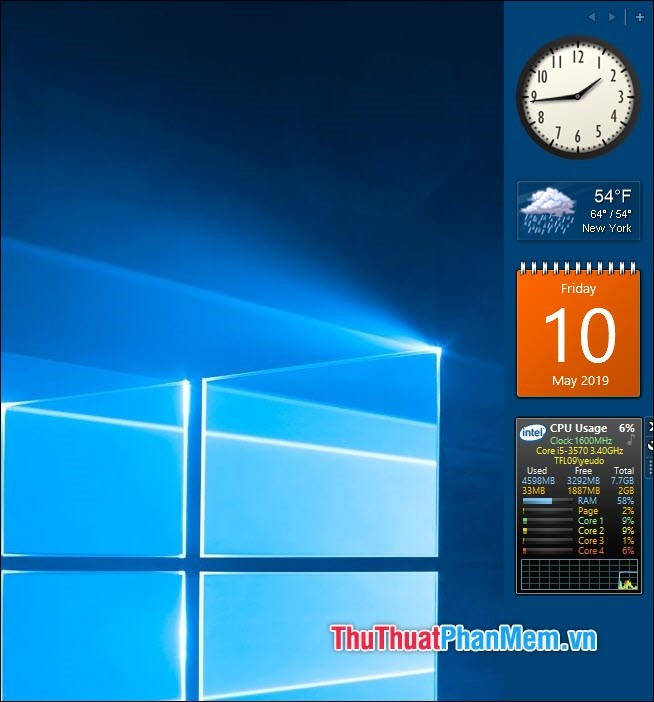
Таким образом, Советы по программному обеспечению помогут вам максимально быстро и просто разместить календарь и часы на экране рабочего стола Windows 10. Эти методы можно использовать во многих различных версиях Windows 10. Удачи!






